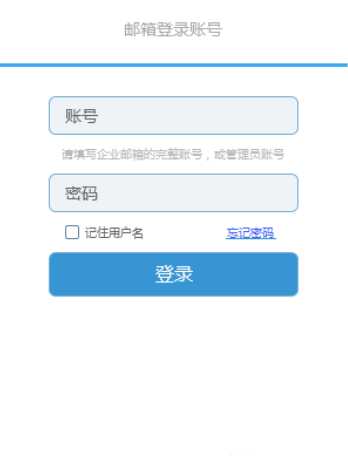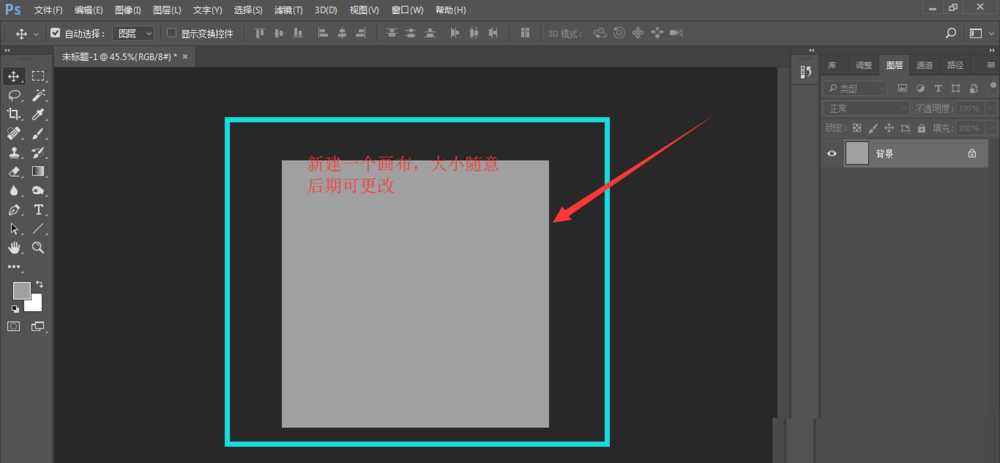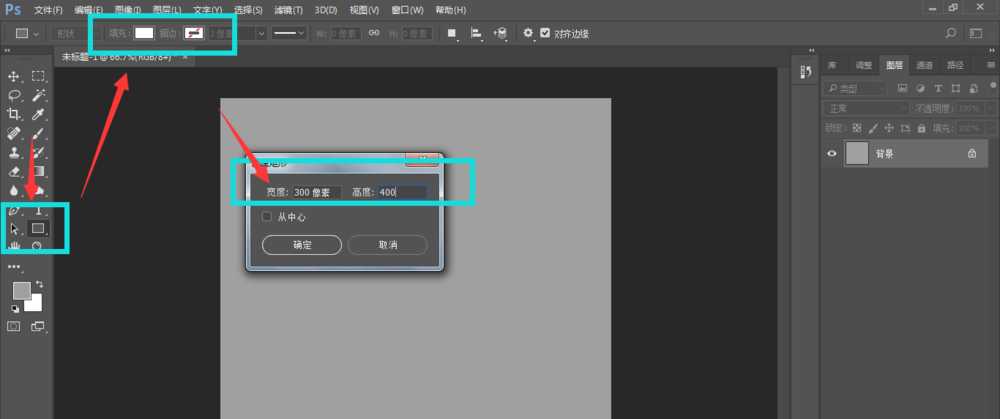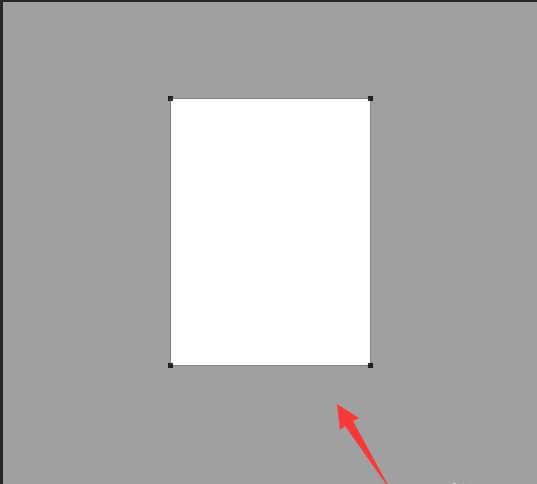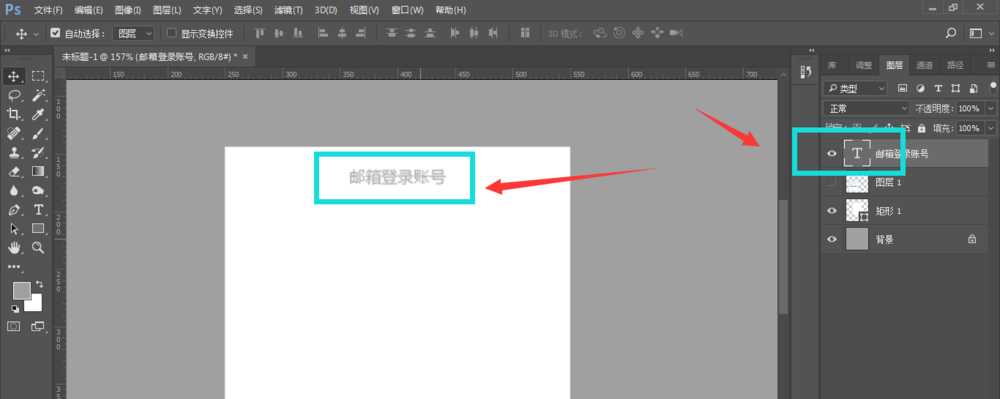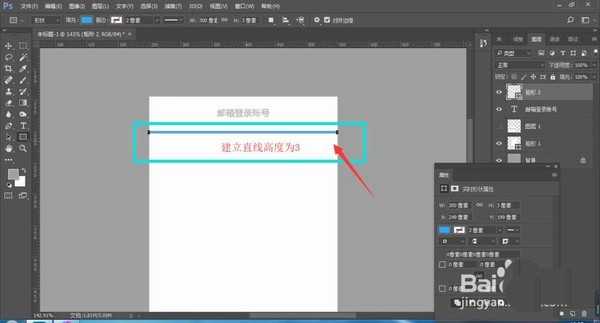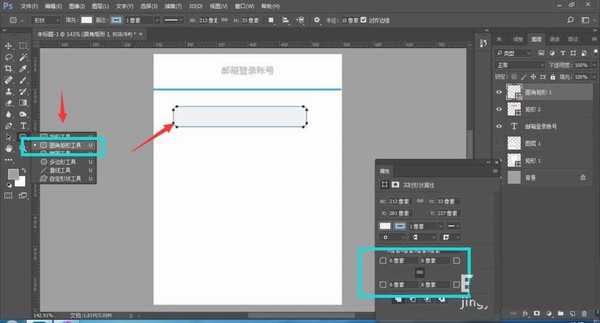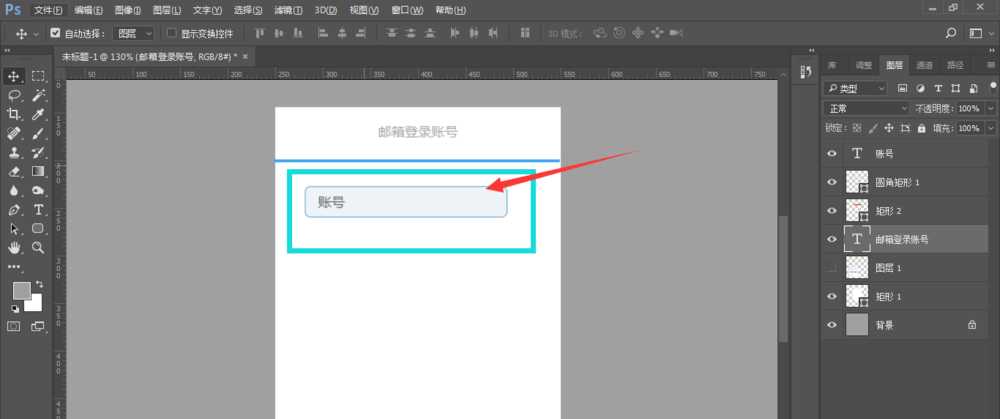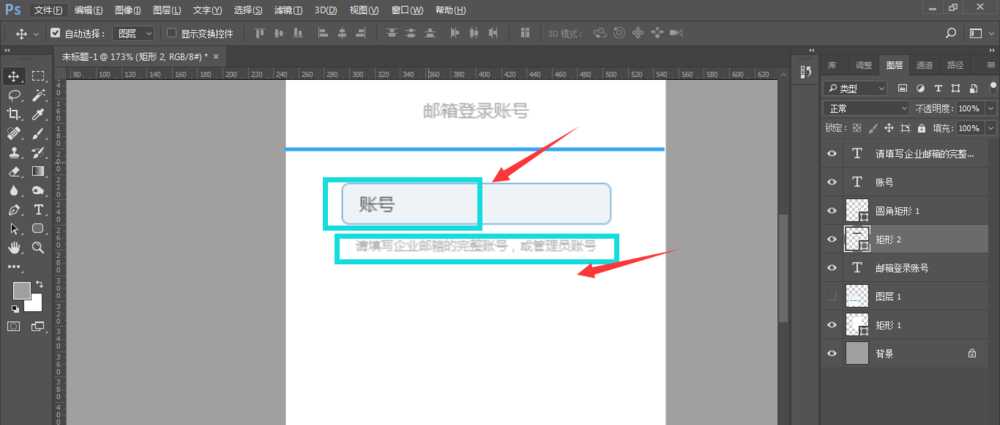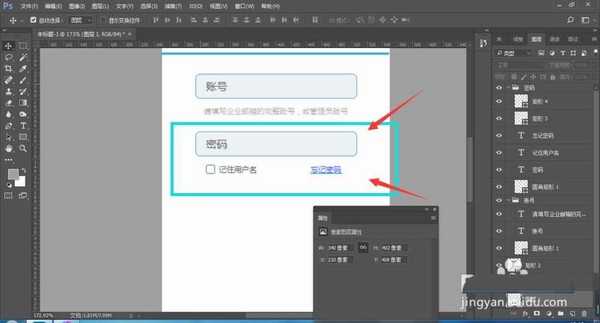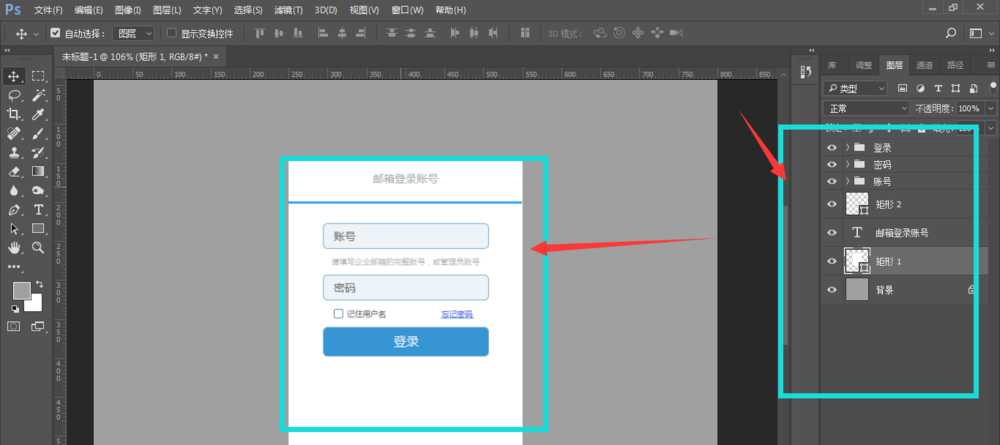ps想要绘制一个简单的登陆界面,该怎么绘制这个界面呢?下面我们就来看看详细的教程。
- 软件名称:
- Adobe Photoshop CC 2018 v19.0 简体中文正式版 32/64位
- 软件大小:
- 1.53GB
- 更新时间:
- 2019-10-24立即下载
1、在Ps中新建一个画布,大小随意,然后填充一个灰色的背景,以便和之后的登录页面区分
2、选择矩形工具,填充一个白色,关闭描边设置,然后在画布中鼠标点击一下,在打开的对话窗口中,输入宽度300px,高度为400px,点击确定,这样在画布中就绘制了一个白色矩形框
3、然后在白色矩形框上输入文字,邮箱登录账号大标题,字体颜色可以浅一些,字号设置为14px;居于画布中心位置
4、然后再画一根线,高度为3px,颜色选择一个蓝色,调整与文字的位置关系
5、再选择圆角矩形工具,再画布中绘制圆角矩形,在属性栏中可以调节圆角的大小,填充一个稍浅点的蓝色,打开1px的描边,描边颜色选择一个稍重点的蓝色,如图,居于画布中心
6、复制刚才的文字或新输入文字组,输入账号两个字,选择颜色,将字放置在圆角矩形左侧中心位置对齐
7、在账号下方输入一组提示信息,字体大小要比账号小2-4像素,颜色选择一个灰色
8、将账号、圆角矩形以及提示信息图层编组,然后复制,在新复制的群组中更改信息为密码栏
9、账号、密码绘制完成后,最后再绘制点击登录的选项栏,如图所示。
以上就是ps设计手机登陆界面的教程,希望大家喜欢,请继续关注。
相关推荐:
ps怎么设计手机app登录页面?
ps怎么设计喷墨效果的人物头像?
ps怎么设计新浪模板? ps制作新浪微博页面菜单教程
免责声明:本站资源来自互联网收集,仅供用于学习和交流,请遵循相关法律法规,本站一切资源不代表本站立场,如有侵权、后门、不妥请联系本站删除!
《魔兽世界》大逃杀!60人新游玩模式《强袭风暴》3月21日上线
暴雪近日发布了《魔兽世界》10.2.6 更新内容,新游玩模式《强袭风暴》即将于3月21 日在亚服上线,届时玩家将前往阿拉希高地展开一场 60 人大逃杀对战。
艾泽拉斯的冒险者已经征服了艾泽拉斯的大地及遥远的彼岸。他们在对抗世界上最致命的敌人时展现出过人的手腕,并且成功阻止终结宇宙等级的威胁。当他们在为即将于《魔兽世界》资料片《地心之战》中来袭的萨拉塔斯势力做战斗准备时,他们还需要在熟悉的阿拉希高地面对一个全新的敌人──那就是彼此。在《巨龙崛起》10.2.6 更新的《强袭风暴》中,玩家将会进入一个全新的海盗主题大逃杀式限时活动,其中包含极高的风险和史诗级的奖励。
《强袭风暴》不是普通的战场,作为一个独立于主游戏之外的活动,玩家可以用大逃杀的风格来体验《魔兽世界》,不分职业、不分装备(除了你在赛局中捡到的),光是技巧和战略的强弱之分就能决定出谁才是能坚持到最后的赢家。本次活动将会开放单人和双人模式,玩家在加入海盗主题的预赛大厅区域前,可以从强袭风暴角色画面新增好友。游玩游戏将可以累计名望轨迹,《巨龙崛起》和《魔兽世界:巫妖王之怒 经典版》的玩家都可以获得奖励。
更新日志
- 小骆驼-《草原狼2(蓝光CD)》[原抓WAV+CUE]
- 群星《欢迎来到我身边 电影原声专辑》[320K/MP3][105.02MB]
- 群星《欢迎来到我身边 电影原声专辑》[FLAC/分轨][480.9MB]
- 雷婷《梦里蓝天HQⅡ》 2023头版限量编号低速原抓[WAV+CUE][463M]
- 群星《2024好听新歌42》AI调整音效【WAV分轨】
- 王思雨-《思念陪着鸿雁飞》WAV
- 王思雨《喜马拉雅HQ》头版限量编号[WAV+CUE]
- 李健《无时无刻》[WAV+CUE][590M]
- 陈奕迅《酝酿》[WAV分轨][502M]
- 卓依婷《化蝶》2CD[WAV+CUE][1.1G]
- 群星《吉他王(黑胶CD)》[WAV+CUE]
- 齐秦《穿乐(穿越)》[WAV+CUE]
- 发烧珍品《数位CD音响测试-动向效果(九)》【WAV+CUE】
- 邝美云《邝美云精装歌集》[DSF][1.6G]
- 吕方《爱一回伤一回》[WAV+CUE][454M]